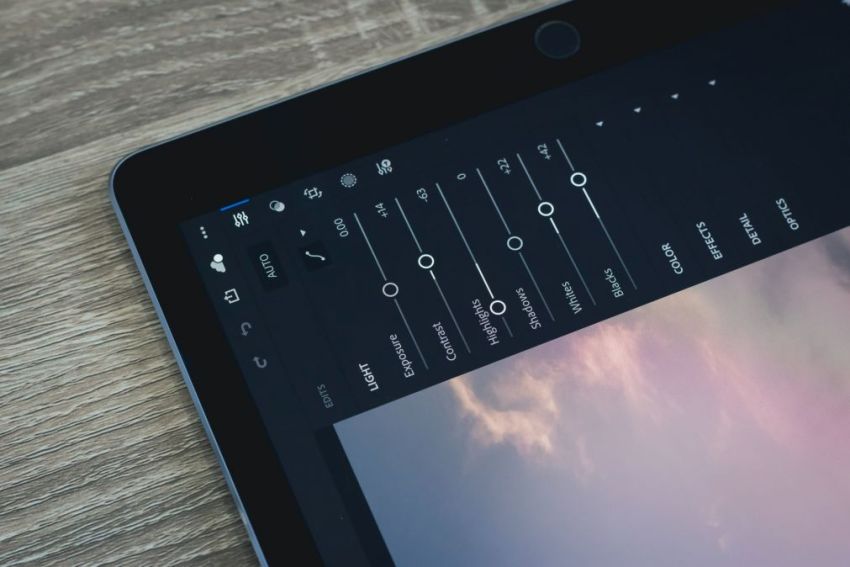Lightroom voor beginners: drie tips
Fotograferen is niet alleen het schieten van jouw beelden, maar voor een groot deel ook de nabewerking. Lightroom is een zeer populair fotobewerkingsprogramma van Adobe dat heel veel mogelijkheden biedt voor het bewerken van foto’s. Met deze drie tips voor beginners helpen we je op weg.
Lightroom abonnement
Bij vroegere versies van Adobe Lightroom kon je ervoor kiezen om deze aan te schaffen als softwarepakket. Je betaalde eenmalig een bedrag en kon de software semi-onbeperkt gebruiken. Er kwamen echter geen updates meer voor oudere versies toen er een nieuwe versie uitkwam. Als je een nieuwe camera kocht leverde dit problemen op. De nieuwe RAW-bestanden werden namelijk niet langer ondersteund door het inmiddels verouderde Lightroom-pakket. Tegenwoordig kun je alleen kiezen voor een maandelijks abonnement voor Lightroom Classic (inclusief Photoshop) of Lightroom CC. Twijfel je of je hier maandelijks geld voor wilt betalen? Wellicht kun je op andere maandelijkse kosten besparen. Bijvoorbeeld door energie vergelijken, kun je vaak al snel heel wat euro’s besparen. Dan voel je het niet eens in je portemonnee.
Organiseren met de Library
Bij het openen van het programma kom je eerst in de Bibliotheek. In deze bibliotheek kun je jouw foto's importeren en organiseren. Geef de foto's trefwoorden, sterrenclassificaties, kleurentags of voeg extra informatie toe aan je afbeeldingen om deze snel terug te kunnen vinden. Wanneer je foto's importeert kun je deze opslaan in de catalogus. Ook dit helpt je om beelden snel terug te vinden. Nadat je aanpassingen maakt aan het RAW-bestand worden deze opgeslagen in de catalogus.
Sliders gebruiken
In de rechterzijbalk in de module Develop vind je de belangrijkste basics om jouw foto's mee te bewerken. Hier wijzig je de helderheid, het contrast, de verzadiging, de kleuren en andere algemene beeldbewerkingen. De schuifregelaars zijn van invloed op de hele foto en niet alleen op een specifiek onderdeel. Als je schaduwen aanpast, heeft dit alleen invloed op de schaduwen maar wel alle schaduwen in de foto. Deze sliders werken redelijk intuïtief. Door hier mee te spelen krijg je een goed gevoel wat ze doen voor jouw foto's.

Lokale aanpassingen maken
Voor het maken van grote aanpassingen aan je hele foto maak je gebruik van de schuifregelaars. Daarnaast zijn er ook lokale aanpassingen die je aan kunt brengen in je beelden. Dit kan heel handig zijn. Zo maak je misschien een foto van een veld met bloemen, waarvan je een bepaald gedeelte extra op wilt laten vallen. Je kunt maximaal vijf lokale aanpassingen selecteren: vlekken verwijderen, rode ogen corrigeren, gegradueerde filters, radiale filters en diverse brushes.
Heb je ooit bijvoorbeeld een foto gemaakt waarbij je camerasensor stofvlekken bevat? Deze zie je verschijnen in je foto's. Met de functie vlekken verwijderen kom je hier in een handomdraai vanaf. Het valt aan te raden om je foto's goed op te slaan, want recent zijn er beelden van gebruikers verdwenen door een fout in de nieuwste versie van Lightroom.